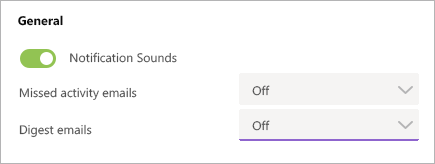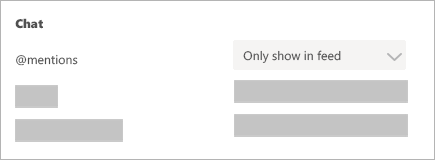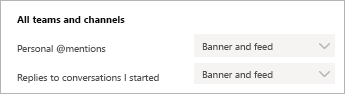注意: 本文已完成其工作,随后将不再使用。 为防止出现“找不到页面”问题,我们将删除已知无效的链接。 如果创建了指向此页面的链接,请删除这些链接,以便与我们一起为用户提供通畅的 Web 连接。
若要更改在团队中获取的通知,请在团队 > "设置" >通知的右上角选择您的个人资料图片。
|
不需要电子邮件? 没问题 在通知顶部,您错过了活动电子邮件和摘要电子邮件。 打开每个菜单旁边的菜单,然后选择 "关闭"。 您也可以关闭不希望接收的任何应用程序通知。 |
|
|
在应用中保留通知 选择“仅在源中显示”。 这意味着所有通知将发送到活动源,可在 Teams 的左上角找到。 |
|
|
在应用和桌面版中获得通知 选择 "横幅和源",你将在活动源中同时收到桌面通知和警报等通知。 |
|
注意: 某些项目(如聊天消息和个人 @mentions)非常重要,我们不希望您错过这些项目。 这些项目没有关闭选项。
通知提示和技巧
下面介绍了如何获取所有活动的所有通知
默认情况下,仅会收到未从团队列表中隐藏的团队和频道通知。 若要确保拥有你关注的所有频道,请按照显示或隐藏团队和频道中的说明进行操作。
一旦你的所有频道都在所需位置,你将开始在活动中接收通知。 如果你还希望在桌面上获取这些通知,请选择 "设置" >通知> 并在 "显示的频道" 下选择 "编辑",然后选择 "横幅和源"。
以及如何将噪音调低
下面介绍了如何让你关注最重要的活动。
-
关闭无需立即回复的活动桌面通知。 选择“仅源”或“关闭”。
-
隐藏频道以关闭活动和桌面通知。 如果某条消息被标记为重要消息,或者某人@提及您或此频道,则隐藏的频道将显示在列表中。
-
将您的状态设置为 "请勿打扰",以获取一些静音时间。 这不会更改你的通知设置,但会将通知静音,直到你更改你的状态。